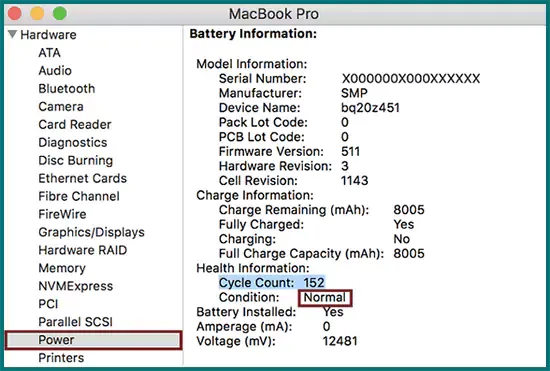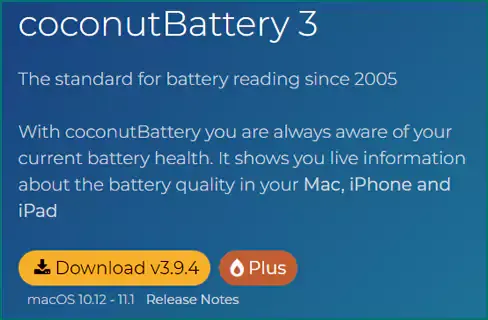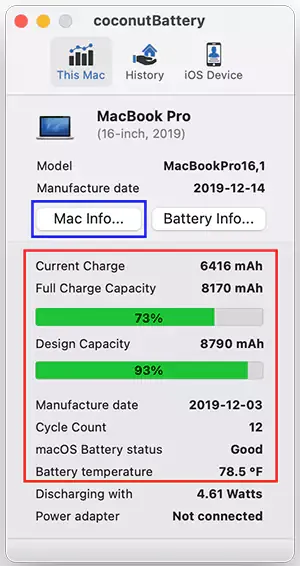إليك دليلك النهائي لاختبار بطارية MacBook: تعرف على ما إذا كانت تحتاج إلى استبدال بطارية جهازك الماك أو لا! من خلال هذا الشرح الخاص بكيفية معرفة حالة وصحة البطارية على جهاز الماك بوك أو الماك بوك برو، من خلال عدة طرق سواء من الإعدادات الخاصة بالماك بوك أو عبر تثبيت تطبيقات خارجية، تساعد على معرفة الحالة الصحية لبطارية جهازك.
الكثير يحب أجهزة MacBook بفضل عامل قابلية الحمل، يمكنك حمله بسهولة للعمل من مكتب إلى أريكة إلى مقهى أو في أي مكان آخر. يعد عمر بطارية MacBook أحد الجوانب الرئيسية لإمكانية حمله خارج المنزل وبالتلي شحن البطارية قد لا يدوم طويلا. وكلما طالت مدة استعماله حسب عمر وصحة حالة البطارية.
ومع ذلك، مع مرور الوقت، يمكن أن تفقد هذه البطاريات سعتها المعلن عنها. إذا كنت تستخدم MacBook Air أو Pro لأكثر من 5 سنوات أو نحو ذلك، فيجب عليك باستمرار التحقق من صحة البطارية. انتبه بشكل خاص للحظات المشبوهة، مثل؛ شحن البطارية ينفد بسرعة أو رفض العمل بشكل صحيح مع مصدر الطاقة.
قد تنشأ مشكلات البطارية هذه بسبب دورات إعادة الشحن العديدة، لذلك قد تحتاج إلى استبدالها للحصول على أفضل النتائج وإطالة عمر بطارية ماك بوك لمدة أطول.
كيفية التحقق من صحة البطارية على جهاز MacBook
في هذا الدليل، سنناقش كيف يمكنك تحديد صحة بطارية MacBook وتنفيذ الحلول المناسبة لإصلاح بطاريات MacBook المعيبة وكيفية استبدال بطارية MacBook، إذا لزم الأمر.
يجب عليك مراقبة حالة البطارية وإمكانية الخدمة بانتظام؛ بخلاف ذلك، هناك احتمال كبير لوجود MacBook لا يستجيب بشكل صحيح في بعض الأحيان.
نحن نشارك ثلاث طرق مختلفة للتحقق من صحة بطارية MacBook: من خلال شريط الحالة، واستخدام إعدادات النظام وعبر أداة coconutBattery 3.
الطريقة الأولى: تحقق من صحة البطارية باستخدام شريط الحالة
اتبع الخطوات التالية بعناية:
الخطوة 1 - اضغط مع الاستمرار على مفتاح (Alt)
بعد الضغط على مفتاح Alt، ما عليك سوى النقر فوق رمز البطارية من شريط القوائم.
الخطوة 2 - خيارات متقدمة لقائمة البطارية
بمجرد النقر فوق رمز البطارية، ستظهر قائمة بالخيارات المتقدمة على شاشتك، والتي ستوضح تفاصيل مهمة حول عمر بطارية الماك بوك.
- Normal: بطارية الماك تعمل بشكل سليم.
- Replace Soon: يمكنك العمل مع جهاز Mac ولكن البطارية بحاجة إلى الاستبدال قريبًا. لقد تدهورت بالتأكيد وستشحن أقل مما كانت عليه في السابق.
- Replace Now: يجب استبدال بطارية MacBook في أسرع وقت ممكن. تتمتع بقدرة شحن أقل ويجب عليك تغييرها قبل أن تتسبب في مزيد من الضرر.
- Service Battery: يجب استبدال البطارية على الفور. نظرًا لأنه يمكن أن يتضرر أو يسخن بشكل مفرط، مما قد يسبب مشاكل أخرى لمكونات MacBook الأخرى.
هذه إحدى أسهل الطرق للتحقق من حالة وصحة بطارية MacBook. بدلاً من ذلك، يمكنك التحقق من الحل المذكور أدناه للحصول على مزيد من التفاصيل:
الطريقة الثانية: تحقق من صحة البطارية من خلال إعدادات النظام
اتبع الخطوات التالية بعناية:
الخطوة 1 - حول جهاز Mac هذا
اضغط على أيقونة Apple ثم أنقر على About This Mac.
الخطوة 2- افتح تقرير النظام
من النافذة الجديدة المنبثقة مع نظرة عامة على جهازك Mac، ابحث عن الزر System Report وانقر عليه.
الخطوة 3 - اذهب إلى قائمة الطاقة
بمجرد النقر فوق تقرير النظام، ستظهر نافذة جديدة على شاشتك > اضغط على زر التشغيل من اللوحة اليسرى. ستظهر لك معلومات البطارية الكاملة المتعلقة بجهازك. يحتوي على معلومات الطراز وحالة البطارية وعدد الدورات ومعلومات الشحن والمعلومات الصحية والجهد الكهربائي وغير ذلك الكثير.
بينما ستخبرك كلتا الطريقتين المذكورتين أعلاه بمعلومات موجزة عن صحة بطارية MacBook. في حالة احتياجك إلى بيانات أكثر تفصيلاً، يمكنك محاولة تثبيت coconutBattery 3 مجاني تابع لجهة خارجية.
الطريقة الثالثة: تحقق من صحة البطارية عبر أداة CoconutBattery 3
يوفر تطبيق Mac تفاصيل كاملة تتعلق بعمر بطارية جهازك Mac، وعدد مرات شحنها، وغيرها من المعلومات ذات الصلة التي يمكن أن تساعدك في تحليل ما إذا كانت بحاجة إلى استبدال. بالإضافة إلى ذلك، سيساعدك coconutBattery 3 أيضًا على التحقق من عمر بطارية جهاز iPhone من خلال توصيله بجهاز Mac.
الخطوة 1 - تثبيت CoconutBattery
قم بتحميل وتثبيت تطبيق Battery Analyzer على جهاز الماك بوك الخاص بك.
الخطوة 2 - إطلاق جوز الهند بطارية 3
انقر نقرًا مزدوجًا فوق التطبيق لتشغيله.
الخطوة 3 - تحقق من أداء البطارية
من لوحة القيادة الرئيسية، يمكنك التحقق من المعلومات المتعلقة بجهاز Mac والبطارية. يمكنك تدوين التفاصيل، بما في ذلك:
- شحنتك الحالية
- سعة الشحن الكاملة
- حالة البطارية (بشكل عام)
- درجة حرارة البطارية
- محول الطاقة
- عداد الدورات
الخطوة 4 - فهم التقرير
الآن بعد أن تعرفت على جميع التفاصيل الأساسية المتعلقة بـ Battery Health لجهاز MacBook، من المهم ملاحظة ما يلي:
- يجب أن تتراوح درجة حرارة البطارية بين 50-95 درجة فهرنهايت، وفوق ذلك، قد يؤدي ذلك إلى تلف البطارية.
- في حالة فقد الشحن الكامل أو سعة شحن التصميم، يجب استبدال البطارية أو مدخل التيار المباشر أو لوحة المنطق.
كيف يمكنني إصلاح خلل بطارية MacBook؟
إذا كنت تواجه مشكلات باستمرار أثناء شحن جهاز MacBook، فإليك بعض الأشياء التي يمكنك القيام بها لتحسين عمر البطارية. لقد قمنا بالفعل بتغطية العديد من الحلول لإطالة عمر البطارية على Mac في هذه المقالة: نصائح سريعة لتحسين عمر بطارية MacBook.
- معايرة البطارية
يجب عليك غالبًا معايرة البطارية للحفاظ عليها لفترة أطول. تتضمن العملية شحن البطارية واستنزافها بالكامل ثم شحنها مرة أخرى.
- إعادة تعيين وحدة تحكم مدير النظام
سيساعدك هذا في إعادة تقييم البطارية من البداية والعودة إلى إعدادات الأجهزة الافتراضية:
- قم بإغلاق جهاز MacBook.
- بمجرد إيقاف تشغيله، قم بتوصيل محول الطاقة MagSafe.
- ما عليك سوى الضغط مع الاستمرار على زر Control + Shift + Option / Alt & Power لجزء من الثواني.
- أطلق سراحهم في نفس الوقت.
- سيؤدي هذا إلى إعادة تعيين SMC!
- بمجرد الانتهاء، اضغط على زر الطاقة لبدء تشغيل MacBook.
نأمل أن يؤدي ذلك إلى حل مشكلات البطارية الشائعة على الماك بوك.
كيف أستبدل بطارية MacBook Pro؟
تتكون المهمة بشكل أساسي من الخطوات التالية:
- أطفئ جهاز الماك بوك.
- قم بإزالة البراغي التي تثبت الغطاء الخلفي.
- قم بفك البطارية بعناية.
- قم بإزالة البراغي التي تحمل البطارية.
- ارفع البطارية واستبدلها بالبطارية الجديدة.
- أعد تركيب براغي البطارية الجديدة بعناية وأعد تركيب الموصل!
هذه هي الطريقة التي يمكنك بها استبدال البطارية المعيبة في جهاز MacBook بالبطارية الجديدة.
- الأسئلة المتداولة -
س 1. ما هو أفضل عدد دورات بطارية الماك؟
1000 دورة، هذا بالتأكيد جيد بما يكفي لثلاث سنوات على الأقل من الاستخدام المنتظم.
س 2. الطريقة المثالية لشحن جهاز MacBook Pro؟
حسنًا، استخدم كبل USB-C قياسيًا للشحن. ما عليك سوى توصيل الكبل بأي من منافذ USB-C وتوصيله بمأخذ الطاقة لديك.
س 3. كم مرة يجب عليّ شحن جهاز MacBook Pro الخاص بي؟
إذا كنت شخصًا نادرًا ما يستخدم البطارية، فيجب عليك تفريغ البطارية تمامًا قبل إعادة شحنها مرة أخرى.